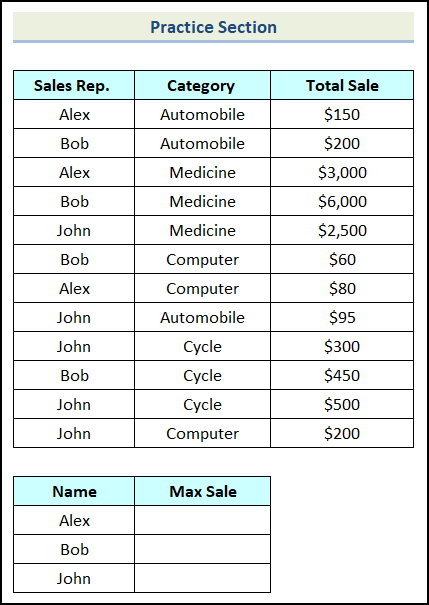Преглед садржаја
Док радимо у Екцел-у, морамо да пронађемо максималну вредност под датим условом. Комбинација функција МАКС и ИФ може вам помоћи да пронађете максималну вредност из датог опсега података са одређеним критеријумима. У овом чланку ћемо научити како да користимо функцију МАКС ИФ у Екцел-у и објаснићемо све могуће начине за проналажење максималне вредности према одређеним критеријумима.
Преузми радну свеску за вежбу
Коришћење МАКС ИФ Фунцтион.клск
Шта је МАКС ИФ формула у Екцел-у?
Да бисмо разумели формулу МАКС ИФ, морамо да схватимо две функције појединачно.
🔁 МАКС функција
Тхе <Функција 1>МАКС је једна од најчешће коришћених функција у Екцел-у. Враћа максималну вредност из изабраног опсега. Функција МАКС игнорише логичке вредности и текст. Синтакса функције МАКС је дата испод.
MAX (number1, [number2], ...) 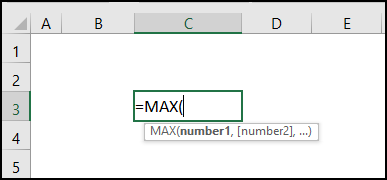
🔁 ИФ функција
Функција ИФ је још једна битна функција Екцел-а. Функција ИФ враћа одређену вредност, ако је дати логички тест задовољен. Овде је дата синтакса за функцију ИФ .
=IF(logical_test, [value_if_true], [value_if_false]) 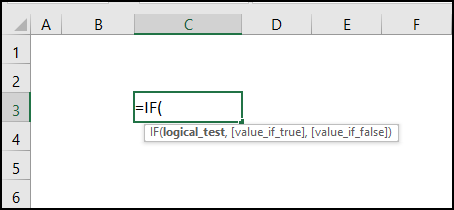
У овом чланку ћемо користите комбинацију функције МАКС и функције ИФ . Генерално, формула МАКС ИФ враћа највећу нумеричку вредност која задовољава један или више критеријума у датом опсегубројеве, датуме, текстове и друге услове. Након комбиновања ове две функције, добијамо генеричку формулу попут ове.
=MAX(IF(criteria_range=criteria, max_range))
4 примера коришћења функције МАКС ИФ у Екцел-у
У овом одељку чланка ћемо разговарати о четири погодна приступа за коришћење функције МАКС ИФ у Екцел-у. Да не спомињемо, за овај чланак смо користили верзију Мицрософт Екцел 365; међутим, можете користити било коју верзију према вашим жељама.
1. Коришћење МАКС ИФ функције са формулом низа
Прво, користићемо формулу МАКС ИФ са низ у Екцел-у. Можемо да користимо формулу МАКС ИФ засновану не само на једном услову, већ и на више критеријума. Овде ћемо разговарати о оба ова сценарија.
1.1 Коришћење МАКС ИФ формуле са једним критеријумом
У овом одељку чланка научићемо да користимо МАКС ИФ формула са једним критеријумом . Рецимо да нам је дат низ података, као на слици испод. Морамо да пронађемо максималан број продаја продајног представника
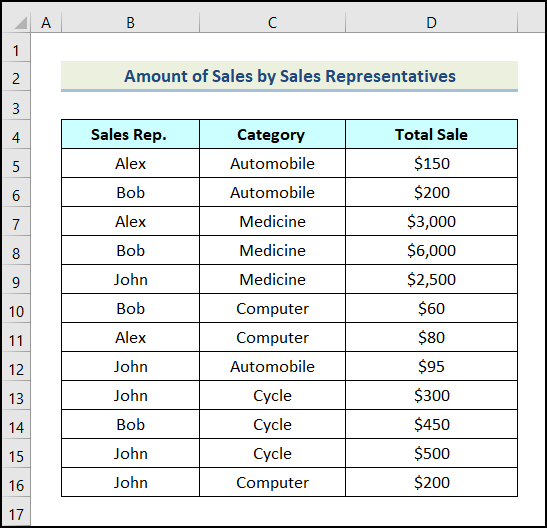
Сада, хајде да следимо доле наведене кораке да бисмо то урадили.
Кораци:
- Прво, направите табелу било где на радном листу, а у колону имена унесите имена продајних представника .
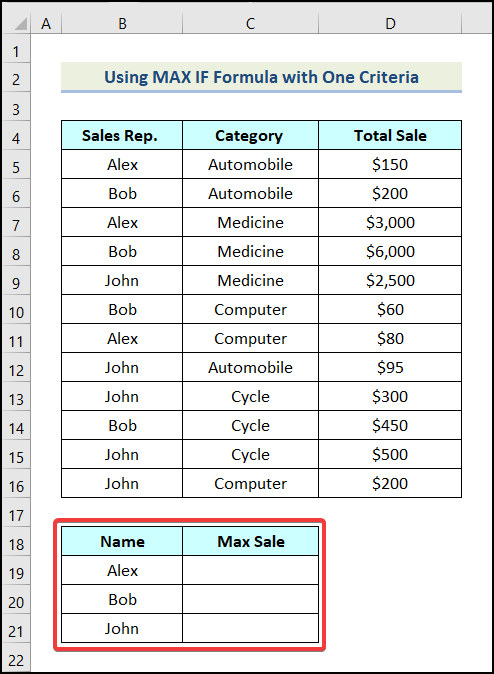
- Након тога, примените формулу МАКС ИФ . Овде желимо да пронађемо максималну продају за “Алек” . Тхеформула изгледа овако.
=MAX(IF(B5:B16=B19,D5:D16)) Овде, опсег ћелија Б5:Б16 означава ћелије Колона Салес Реп. , ћелија Б19 се односи на изабраног продајног представника , а опсег ћелија Д5:Д16 представља ћелије колоне Укупна продаја .
Рашчламба формуле
- Овде, мак_ранге је колона Укупна продаја ( Д5:Д16 ).
- критеријум је име продајног представника ( Б19 ).
- опсег_критеријума Да ли је продаја Реп . колона ( Б5:Б16 ).
- Излаз → $3,000 .
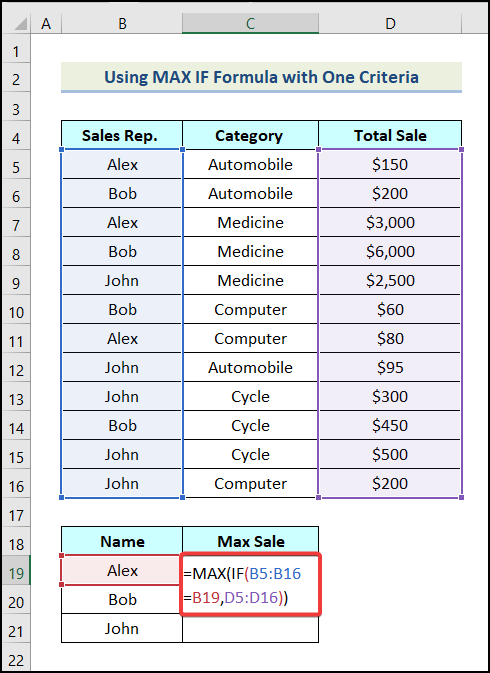
- Пошто је ово низ формулу морамо да допунимо ову формулу затварањем свих заграда. Дакле, притисните СХИФТ + ЦТРЛ + ЕНТЕР да бисте то урадили.
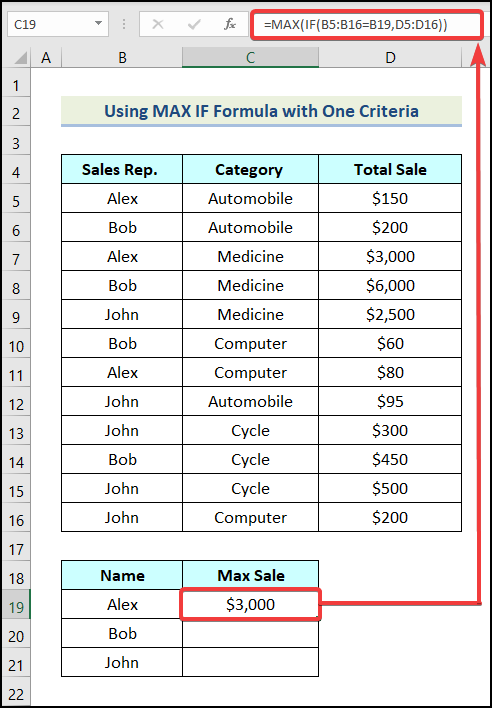
Дакле, имамо нашу максималну вредност. За друга два имена користићемо исту формулу.
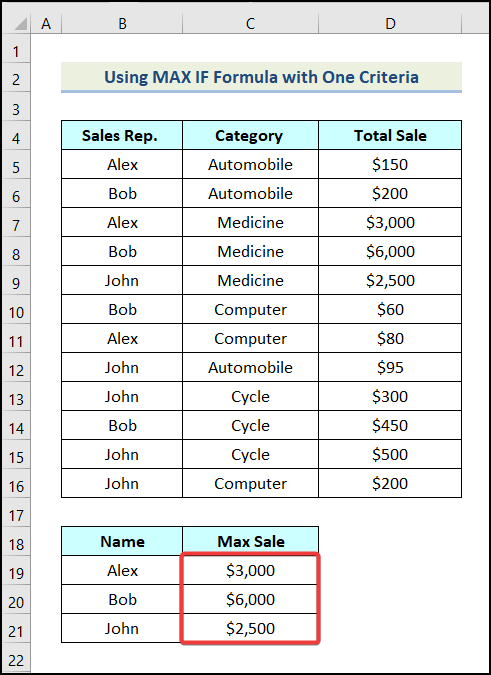
1.2 Примена МАКС ИФ формуле са више критеријума
Док радимо у Екцел-у, понекад имамо да бисте пронашли максималну вредност задовољавањем више критеријума. Коришћење формуле МАКС ИФ је одличан начин да то урадите. Претпоставимо да имамо више од једног продајног представника по имену „Алек” , “Боб” и “Јохн” у Рачунар , Циклус и Медицина категорија. Сада морамо да пронађемо највећи број продаје ових продајних представника у свакој категорији.
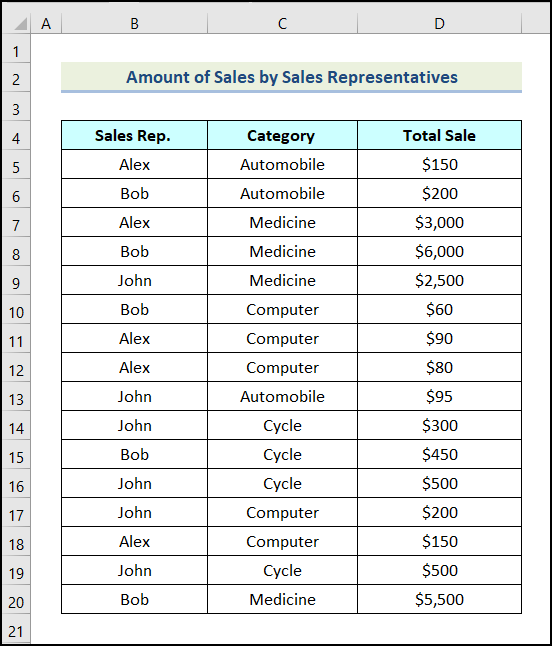
Сада, хајде дапратите упутства наведена у наставку да бисте то урадили.
Кораци:
- Прво, направите табелу било где на радном листу и име и категорију колона убаците дате критеријуме.
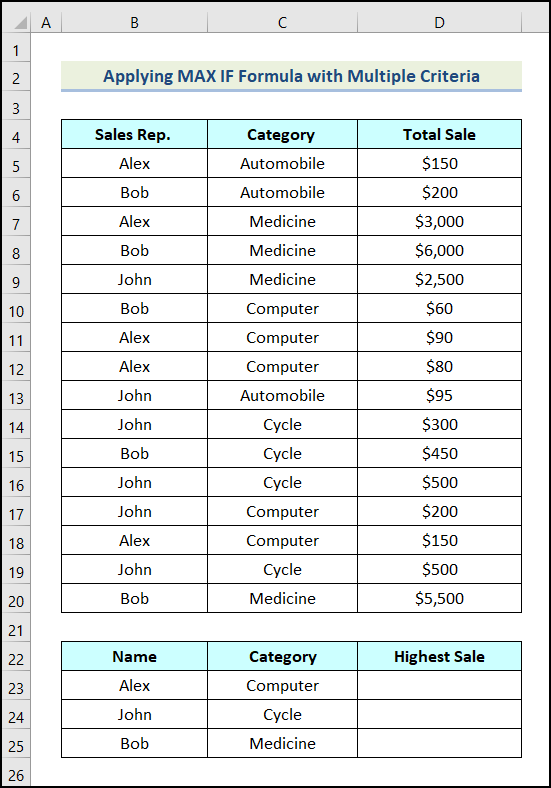
- Након тога, примените формулу МАКС ИФ . Желимо да пронађемо максималну продају „Алек“ у категорији Рачунар . Формула је дата испод.
=MAX(IF(B5:B20=B23,IF(C5:C20=C23,D5:D20))) Овде, опсег ћелија Ц5:Ц20 означава ћелије Категорија колона, ћелија Ц23 односи се на изабрану категорију.
Рашчламба формуле
- У прва ИФ функција,
- Ц5:Ц20=Ц23 → То је логички_тест аргумент.
- Д5:Д20 → Ово означава аргумент [валуе_иф_труе] .
- Излаз → {ФАЛСЕ;ФАЛСЕ;ФАЛСЕ; ФАЛСЕ; ФАЛСЕ;60;90;80; ФАЛСЕ; ФАЛСЕ; ФАЛСЕ; ФАЛСЕ;200;150; ФАЛСЕ; ФАЛСЕ .
- У 2. функција ИФ ,
- Б5:Б20=Б23 → Ово је логички_тест аргумент.
- ИФ(Ц5:Ц20=Ц23,Д5:Д20) → Односи се на [валуе_иф_труе] аргумент.
- Излаз → {ФАЛСЕ; ФАЛСЕ; ФАЛСЕ; ФАЛСЕ; ФАЛСЕ; ФАЛСЕ; 90; 80; ФАЛСЕ; ФАЛСЕ; ФАЛСЕ; ФАЛСЕ; ФАЛСЕ; 150; ФАЛСЕ; ФАЛСЕ
- Сада, функција МАКС враћа максималну вредност из низа.
- Излаз → 150$ .
- Следеће притисните СХИФТ + ЦТРЛ +ЕНТЕР истовремено да бисте применили формулу. Коначна формула је следећа
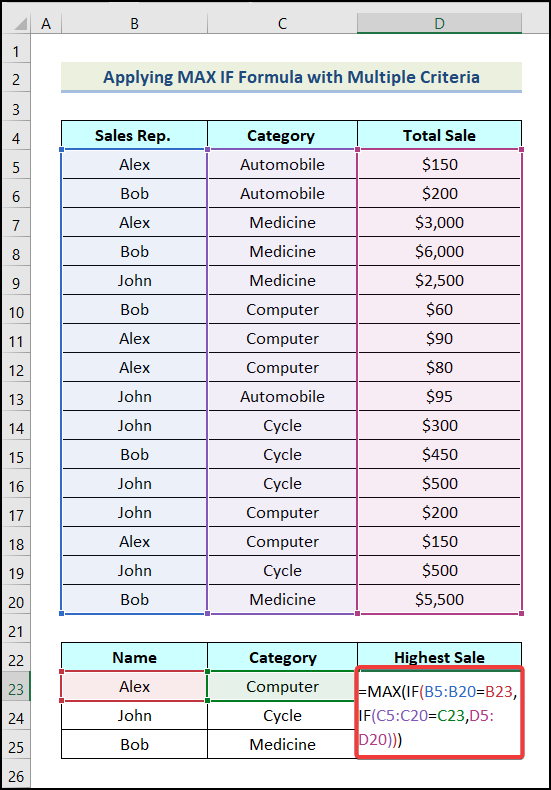
Као резултат, пронашли смо свој максимални број.
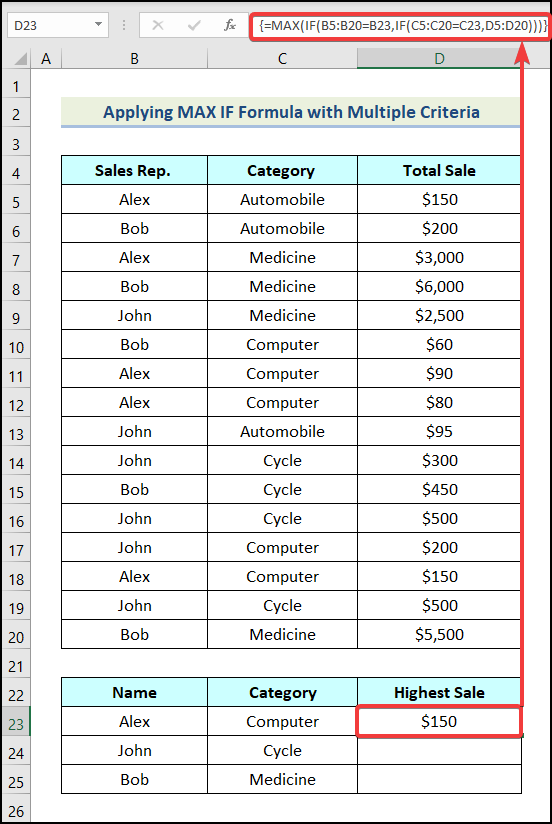
- Након тога, примените исту формулу на те друге ћелије и добићете следеће излазе.
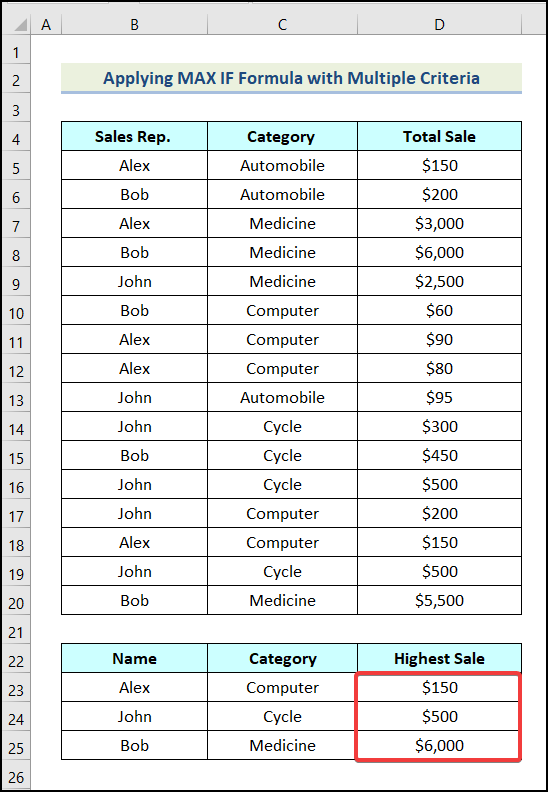
2. Коришћење Екцел МАКС ИФ без низа
Можемо добити исти резултат без употребе формуле низа. Да бисмо то урадили, можемо користити функцију СУМПРОДУЦТ где не морамо да притиснемо СХИФТ + ЦТРЛ + ЕНТЕР . Хајде да користимо процедуру о којој се говори у следећем одељку да бисмо то урадили.
Кораци:
Овде ћемо користити податке из претходног примера. Наш циљ је да пронађемо што више продаја за „ “Алек” ” у категорији „ Рачунар ”.
- Прво, направите табелу као приказано на следећој слици.

- Након тога, примените формулу дату испод у ћелији Д23 .
=SUMPRODUCT(MAX(((B5:B20=B23)*(C5:C20=C23)*(D5:D20))))
Рашчламба формуле
- Овде, мак_ранге означава колону Укупна продаја ( Д5:Д20 )
- Критеријуми2 је назив Категорије ( Ц23 )
- опсег_критеријума2 односи се на колону Категорија ( Ц5:Ц20 )
- Критеријуми1 је име продајног представника ( Б23 )
- опсег_критеријума1 указује на колону Салес Реп ( Б5:Б20 )
- Излаз → 150$ .
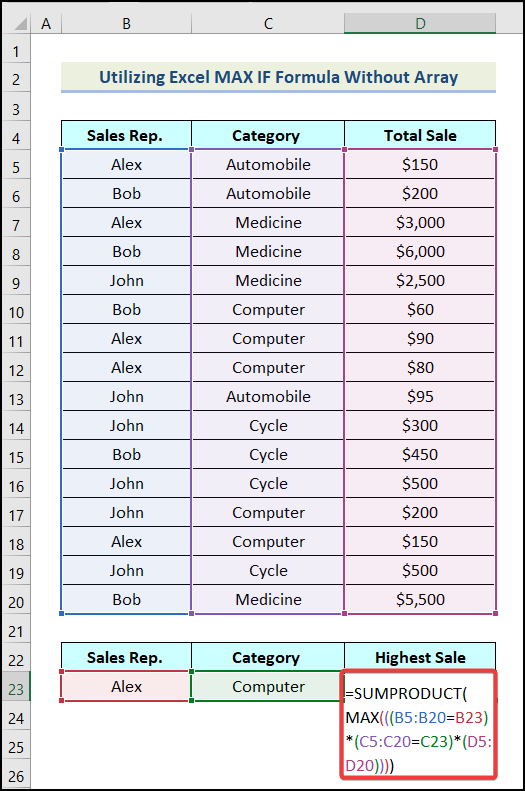
- Затим притисните ЕНТЕР и наша максимална вредност ће бити доступна у ћелији Д23 као што је приказано на слици испод.
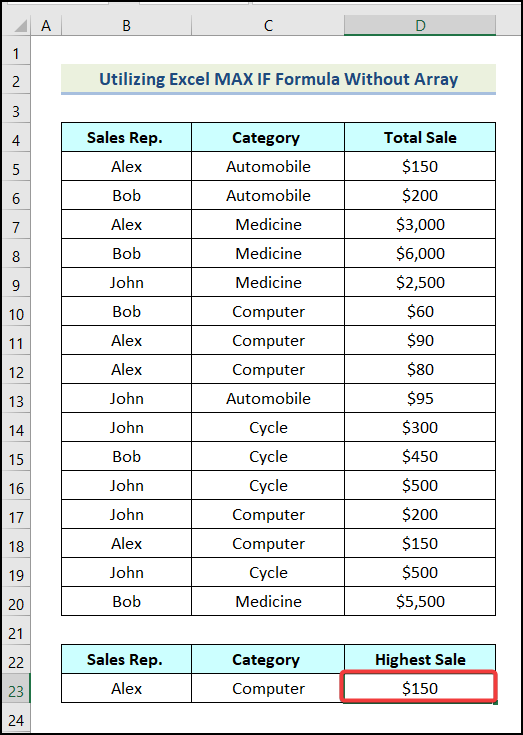
3. Коришћење МАКС ИФ формуле са ИЛИ логиком
Ми може користити формулу МАКС ИФ у комбинацији са логиком ОР . У овом одељку чланка ћемо размотрити детаљну процедуру за коришћење формуле МАКС ИФ са логиком ОР у Екцел-у. Дакле, хајде да истражимо доле наведене смернице.
Кораци:
- Прво, уметните нову табелу као што је приказано на следећој слици.
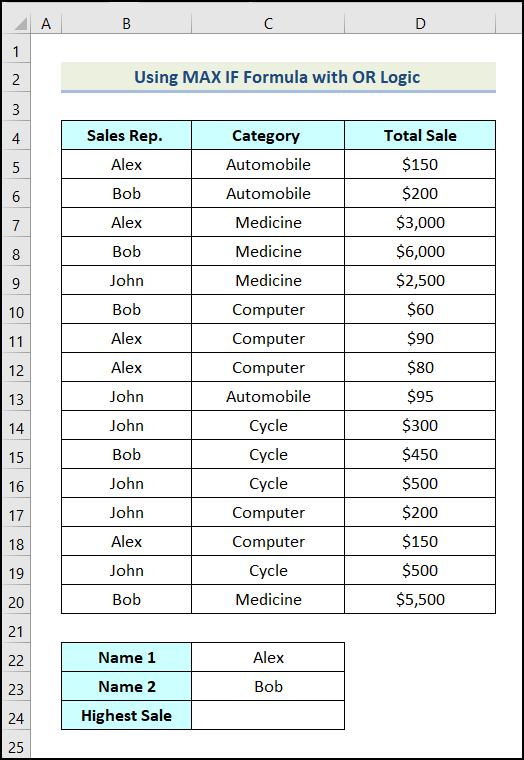
- Након тога, користите следећу формулу у ћелији Ц24 .
=MAX(IF((B5:B20=C22)+(B5:B20=C23),D5:D20)) Овде се ћелија Ц22 односи на прво изабрано име, а ћелија Ц23 означава друго изабрано име.
Рашчламба формуле
- Овде, мак_ранге је колона Укупна продаја ( Д5 :Д20 ).
- критеријум2 је назив Категорије ( Ц23 ).
- опсег_критерија2 односи се на колону Категорија ( Б5:Б20 ).
- критеријум1 је име продајног представника ( Ц22 ).
- опсег_критеријума1 означава Колона продајних представника ( Б5:Б20 ).
- Затим, примените формулу притиском на СХИФТ + ЦТРЛ + ЕНТЕР .
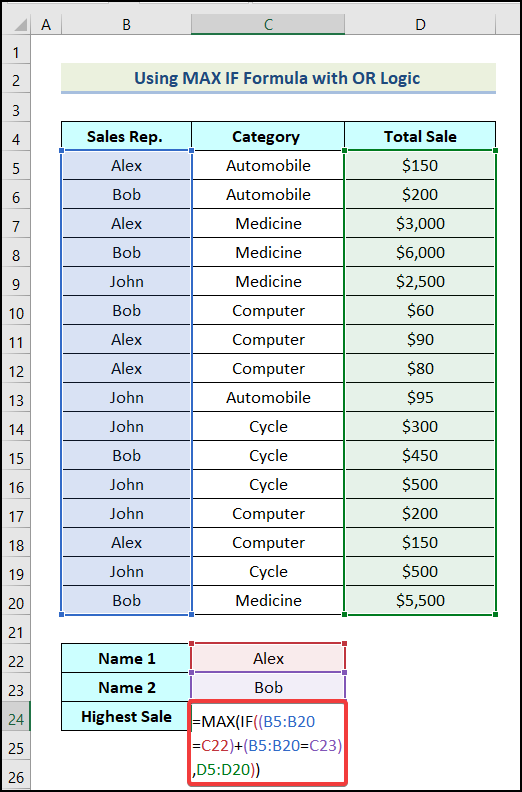
Сходно томе, добићемо максималан износ продајеизмеђу “Алек” и “Боб” у ћелији Ц24 .
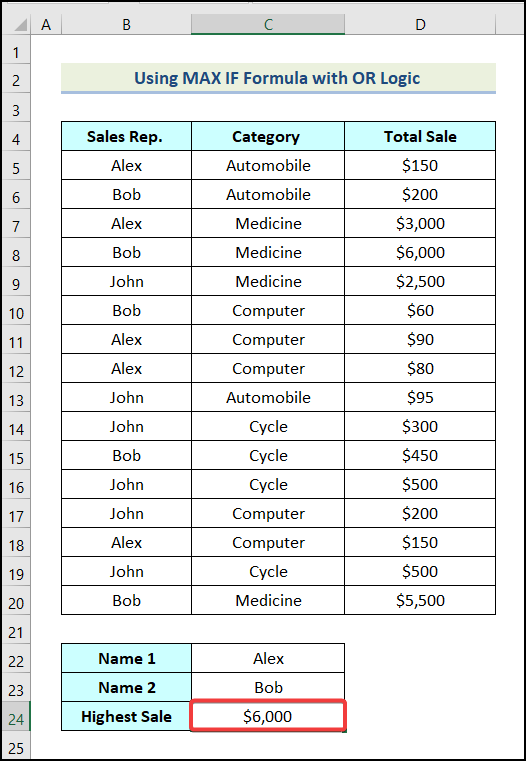
4. Примена МАКС ИФ Формула са АНД логиком
Такође можемо користити формулу МАКС ИФ са комбинацијом логике АНД . Овде ћемо задовољити 2 критеријума истовремено да применимо И логику. Сада, хајде да користимо упутства наведена у наставку да то урадимо.
Кораци:
- Прво, креирајте нову табелу као што је приказано на следећој слици.
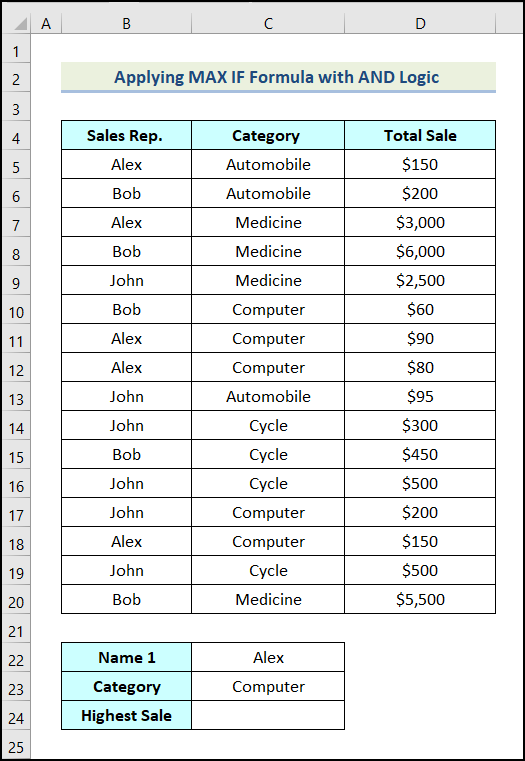
- Након тога, користите следећу формулу у ћелији Ц24 .
=MAX(IF((B5:B20=C22)*(C5:C20=C23),D5:D20))
Рашчламба формуле
- Овде, мак_ранге представља колона Укупна продаја ( Д5:Д20 ).
- критеријум2 односи се на назив Категорија ( Ц23 ).
- опсег_критеријума2 указује на колону Категорија ( Б5:Б20 ).
- критеријум1 је име продајног представника ( Ц22 ).
- опсег_критеријума1 је колона продајних представника ( Б5:Б20 ).
- Даље, притисните ЕНТЕР .
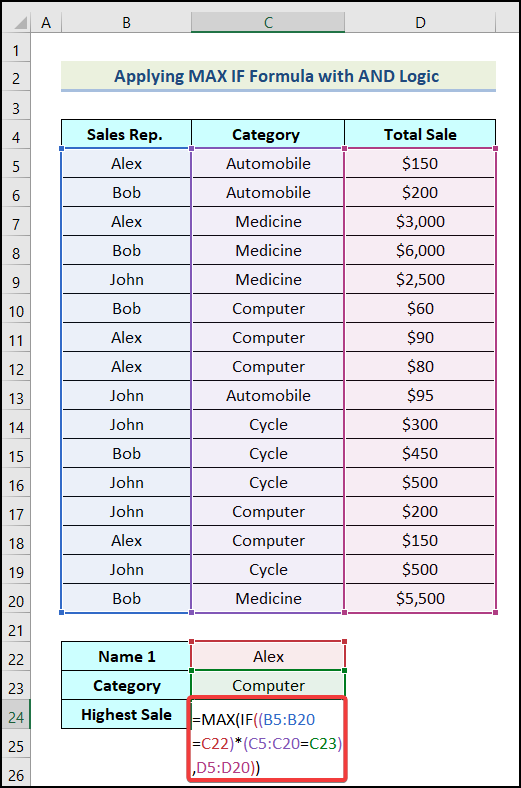
Као резултат, имаћете следећи излаз на свом радном листу као што је приказано на слици испод.
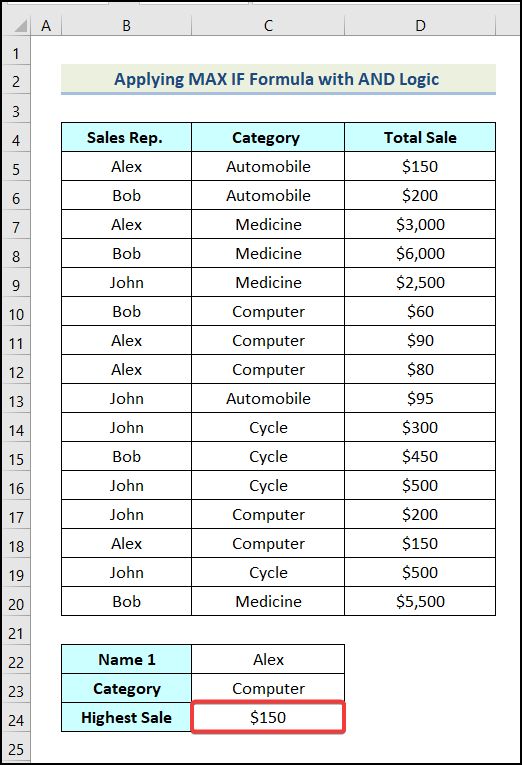
Како користити функцију МАКСИФС у Екцел-у
Функција МАКСИФС је директна алтернатива МА Кс ИФ формула са више критеријума. Корисници Екцел 2019 и Екцел за Оффице 365 могу имати истерезултат коришћењем функције МАКСИФС . Хајде да пратимо доле наведене кораке да бисмо користили функцију МАКСИФС у Екцел-у.
Кораци:
- Прво, убаците табелу и унесите Ваши критеријуми као што је приказано на следећој слици.
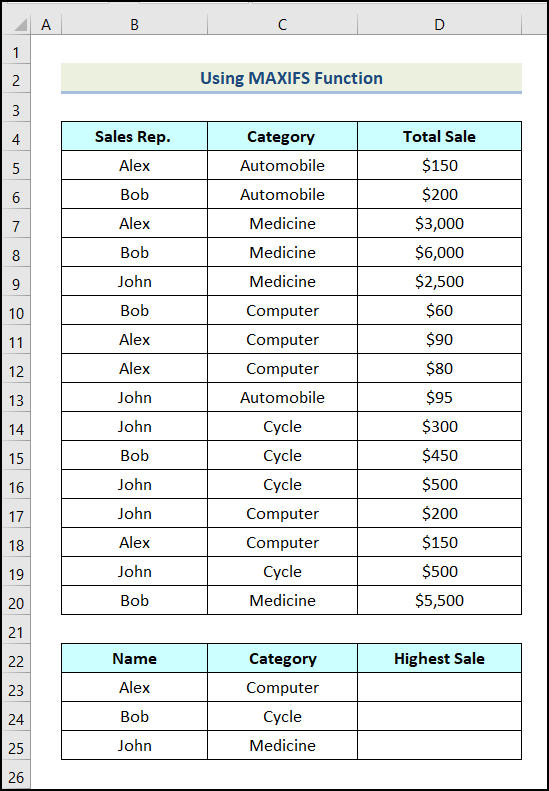
Овде морамо да пронађемо максималну продају за “Алек” , „Боб” и „Јован” у датој категорији.
- Након тога, користите формулу дату испод у ћелији Д22 .
=MAXIFS($D$4:$D$20,$B$4:$B$20,B23,$C$4:$C$20,C23)
Рашчламба формуле
- Овде , мак_ранге је колона Укупна продаја ( $Д$4:$Д$20 ).
- опсег_критеријума1 је колона Реп. продаје ( $Б$4:$Б$20 ).
- критеријум1 Да ли је име продајног представника ( Б23 ).
- опсег_критеријума2 је назив колоне Категорија ( $Ц$4:$Ц$20 ).
- критеријум2 је назив из категорије ( Ц23 ).
- Излаз → 150 УСД .
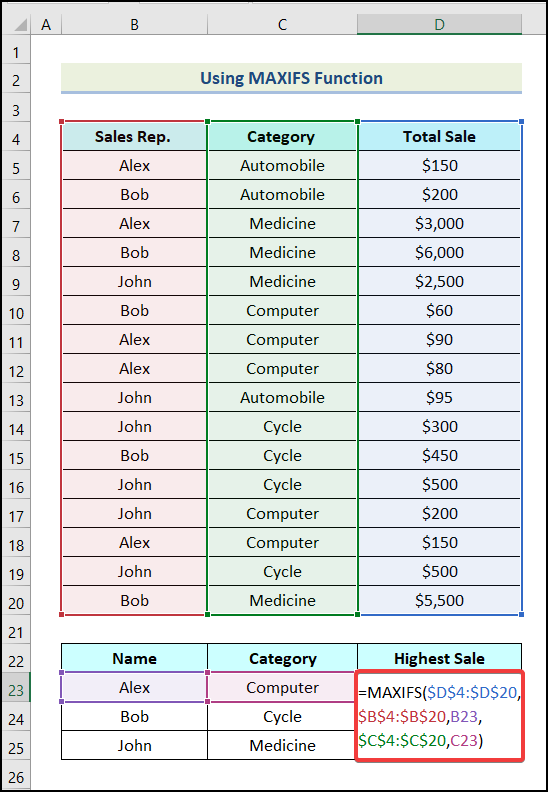
- Након тога, притисните ЕНТЕР и добићете због излаза на вашем радном листу.
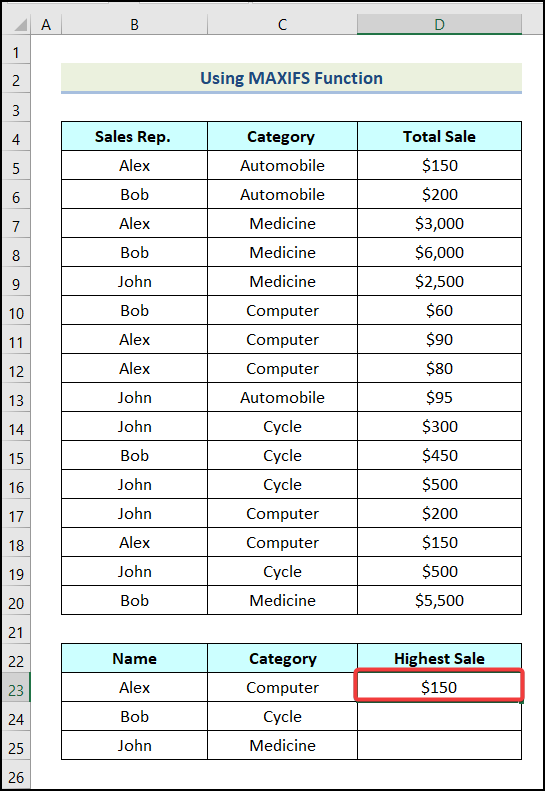
- Коначно, користите опцију АутоФилл у Екцел-у да бисте добили преостале резултате.
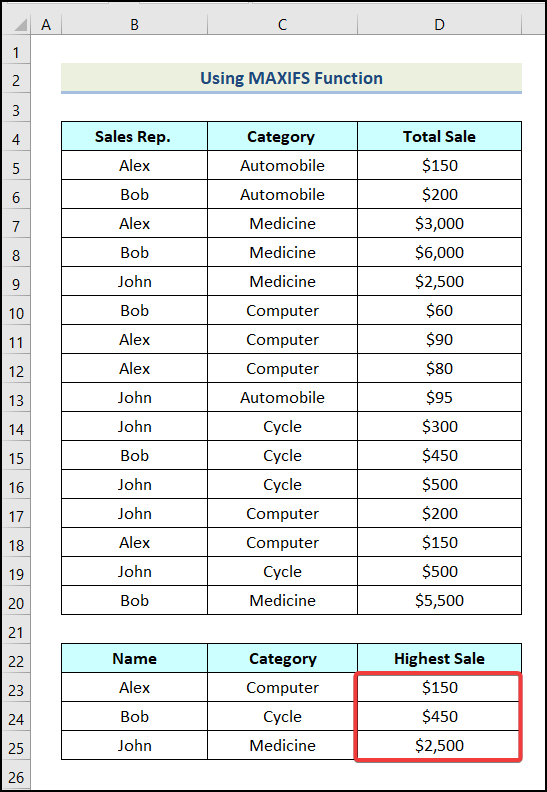
Ствари које треба запамтити
- МАКС ИФ је формула низа па у старијим верзијама Екцел-а, морате истовремено притиснути СХИФТ + ЦТРЛ + ЕНТЕР да бисте довршили ову формулу.
- МАКСИФС функција је доступна само за Екцел 2019 и Оффице 365 .
Одељак за праксу
У Екцел радна свеска , обезбедили смо одељак за вежбање на десној страни радног листа. Вежбајте сами.